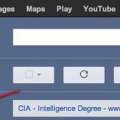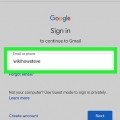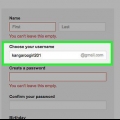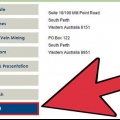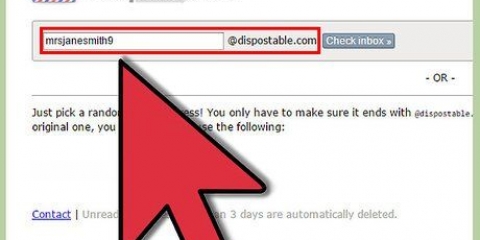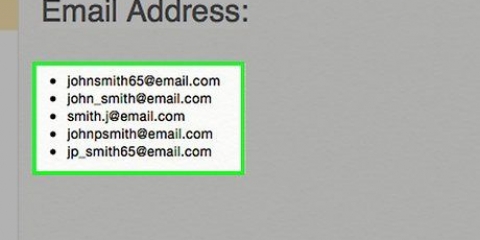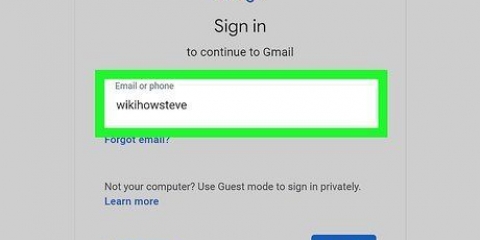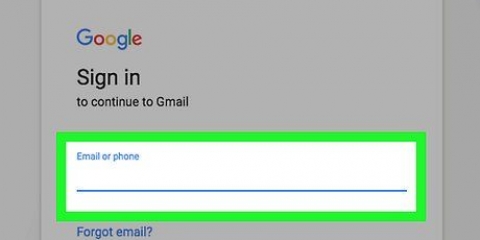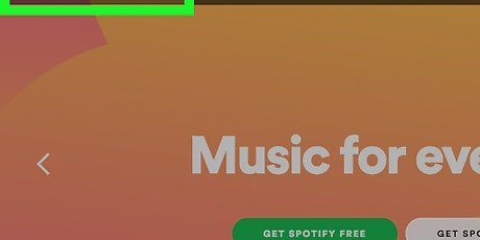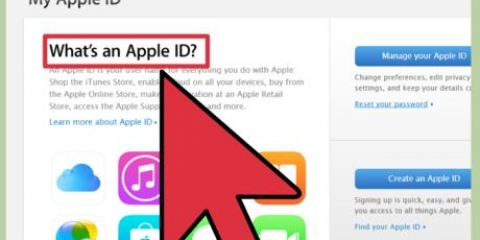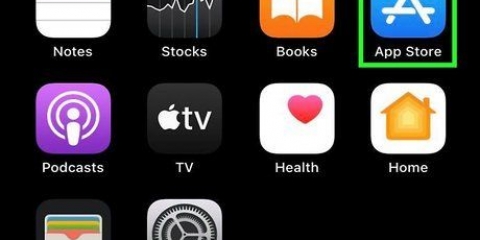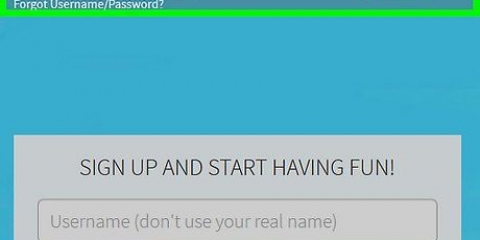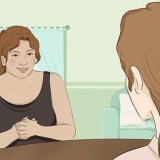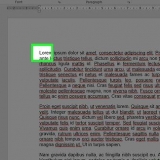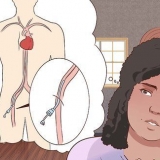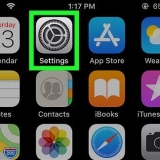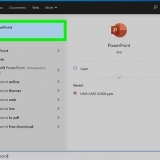Gmail-konti giver dig adgang til Google Drev og 15 GB gratis lagerplads til e-mails og andre filer. Din Gmail-konto kan også bruges til flere andre Google-tjenester, såsom YouTube. Outlook giver dig adgang til OneDrive med 5 GB gratis lagerplads. Yahoo! Mail har 1 TB gratis e-mail-lagerplads. Zoho er en annoncefri tjeneste, der tilbyder 5 GB lagerplads samt cloud storage-tjenester såsom Google Drive og OneDrive.
Opret en Google-konto En Yahoo! Opret en konto Opret en Hotmail-konto (Udsigt.dk)






Start med de vigtigste konti, herunder netbank, forsyningsselskaber, sociale medier og online shoppingkonti. Kontroller derefter, om alle dine andre konti også er blevet ændret, inklusive fora og andre mindre konti. Se artikler efter instruktion for instruktioner om, hvordan du ændrer din e-mailadresse i Facebook. Se artikler efter instruktion for instruktioner om, hvordan du ændrer din e-mailadresse i LinkedIn. Se artikler efter instruktion for instruktioner om, hvordan du ændrer din Yelp-e-mail-konto. Se artikler efter instruktion for instruktioner om at ændre din e-mailadresse her på wikiHow.
I Gmail skal du klikke på tandhjulet og vælge "Indstillinger". Klik på fanen `Konti og import`, og klik derefter på `Importer e-mail og kontakter`. Følg vejledningen for at indlæse din gamle konto. Når du har tilføjet din gamle konto, kan du også e-maile fra den gamle adresse via Gmail. I Yahoo Mail, klik på tandhjulet og vælg `Indstillinger`. Klik på fanen `Konti` i venstre side af vinduet. Klik på `Tilføj endnu en postkasse` og følg instruktionerne for at tilføje din gamle konto. Yahoo Mail understøtter Gmail, Outlook, AOL og andre Yahoo-konti. Når du har tilføjet en konto, kan du sende en e-mail med din nye eller gamle adresse. I Outlook.dk klik på tandhjulet og vælg `Forbundne konti`. Klik på knappen "Gmail" for at tilføje en Gmail-konto, eller knappen "Anden e-mail" for at tilføje en anden konto. Hvis du tilføjer en e-mail-konto, kan du sende e-mail fra din Outlook.com-adresse eller din gamle adresse.
Se Eksporter kontakter fra Gmail for instruktioner om, hvordan du eksporterer dine Gmail-kontakter. Se Eksporter kontakter fra Outlook for instruktioner om, hvordan du eksporterer dine Outlook-kontakter.

E-mail-videresendelsesprocessen vil variere afhængigt af din e-mail-tjeneste. Generelt kan du finde videresendelsesindstillingerne i indstillingsmenuen for din e-mail-tjeneste. Du kan have flere muligheder, såsom om du vil beholde kopier af videresendte beskeder på den originale konto, hvis de blev videresendt til din nye konto. Se artikler efter instruktion for instruktioner om videresendelse af e-mail fra Gmail. Se Videresend en besked med Yahoo Mail for instruktioner om videresendelse af e-mail fra Yahoo.
Se artikler efter instruktion for instruktioner om, hvordan du tilføjer en ny Gmail-konto til din Android-enhed. Se artikler efter instruktion for instruktioner om, hvordan du tilføjer en anden e-mail-konto til din Android-enhed. Se Konfigurer Gmail på en iPhone for tips til at tilføje din Gmail-konto til din iPhone, iPad eller iPod Touch. Se artikler efter instruktion for instruktioner om, hvordan du tilføjer en e-mail-konto til din iOS-enhed. 



Se Slet en Google- eller Gmail-konto for information om, hvordan du sletter din Gmail-konto. Se En Yahoo! Fjern konto for instruktioner om, hvordan du sletter din Yahoo Mail-konto. Se artikler efter instruktion for instruktioner om, hvordan du sletter en Hotmail, Live eller Outlook.com mail konto.
Skift en e-mailadresse
Indhold
Ændring af e-mailadresser kan være en frustrerende oplevelse. Da de fleste e-mail-tjenester ikke tillader dig at ændre din e-mailadresse i sig selv, bliver du nødt til at oprette en helt ny konto og derefter migrere dine data. Ved at videresende ordentligt og informere folk om ændringen, kan du gøre processen meget nemmere uden at gå amok. Efter skiftet skal du holde din gamle konto aktiv i et stykke tid for at sikre, at du modtager alle vigtige beskeder og fortsat har adgang til alle dine onlinekonti.
Trin
Del 1 af 3: Oprettelse af en ny e-mailadresse

1. Opret en ny adresse. De fleste e-mail-tjenester tillader dig ikke at ændre en eksisterende e-mailadresse. For at ændre din e-mailadresse skal du oprette en ny konto. Du kan fortsætte med at bruge den samme e-mail-tjeneste, eller du kan benytte lejligheden til at skifte til en tjeneste, der passer bedre til dine behov.

2. Beslut dig for en e-mail-tjeneste. Der er flere gratis e-mail-tjenester. Nogle af de mest populære er Gmail, Outlook (Hotmail), Yahoo! og Zoho. Hver tjeneste har forskellige fordele og mulige ulemper, men de tilbyder alle gratis e-mail-konti.

3. Tilmeld dig en gratis konto. Processen varierer en smule efter tjeneste, men normalt skal du gå til tjenestens hjemmeside og klikke på knappen `Tilmeld` eller `Opret konto`. Derfra bliver du bedt om at angive et kontonavn og udfylde nogle grundlæggende detaljer. Nedenfor er nogle links til instruktioner om oprettelse af konti til tjenesterne fra de mere populære guider:

4. Opret en konto, du gerne vil beholde. Hvis du opretter en ny konto, fordi din gamle har et navn, der føles lidt forældet, skal du lave en ny, som du altid kan bruge. Prøv f.eks. kun dit navn, og undgå navne baseret på et indfald eller dine nuværende interesser, da de sandsynligvis vil ændre sig med årene.

5. Opret en stærk adgangskode. Din e-mail-adgangskode er normalt en af dine vigtigste adgangskoder. Hvis nogen har adgang til din e-mail-konto, vil de sandsynligvis kunne få adgang til alle de konti, du har oprettet med den. Derfor bør du vælge en sikker adgangskode, som ingen vil være i stand til at gætte, og som du ikke bruger andre steder. Inkluder store og små bogstaver, tal og symboler.
Læs Lav en stærk adgangskode for en detaljeret guide til, hvordan du opretter en stærk adgangskode.

6. Konfigurer to-faktor-godkendelse, hvis den er tilgængelig på din nye tjeneste. To-faktor godkendelse er et ekstra lag af sikkerhed, der hjælper med at forhindre uautoriserede brugere i at få adgang til din konto. Når du logger ind fra en ny computer eller enhed, vil en kode blive sendt til din mobilenhed, som du skal indtaste for at logge ind. Dette forhindrer ubudne gæster i at logge ind, hvis de ikke har fysisk adgang til din telefon. De fleste større e-mail-udbydere har en form for to-faktor-godkendelse, som du kan aktivere i sikkerhedsafsnittet i dine kontoindstillinger.
Se artikler efter instruktion for instruktioner om, hvordan du opsætter to-faktor-godkendelse i Gmail.

7. Lær den nye grænseflade at kende. Hvis du har oprettet en ny konto, åbnes den nye indbakke. Brug et øjeblik på at vænne sig til grænsefladelayoutet. De fleste e-mail-tjenester er meget ens, med dine mapper eller etiketter langs venstre side af vinduet.

8. Log ind på din nye konto i din e-mail-klient (hvis relevant). Hvis du bruger en e-mail-klient som Outlook, skal du logge ind med din nye e-mail-konto. Se Konfigurer Outlook for instruktioner om, hvordan du tilføjer din nye e-mailadresse til Outlook.
Del 2 af 3: Overgang til din nye e-mailadresse

1. Giv dine kontakter besked om, at din e-mailadresse ændres. Send en e-mail med din nye e-mailadresse for at informere vigtige kontakter om din nye adresse. Du kan holde beskeden kort, f.eks. `Hej alle sammen, dette er min nye e-mailadresse. Føj det til dine kontakter!At sende din nye adresse gør det nemt for modtagere at opdatere deres adressebøger.
Du kan sende forskellige beskeder til forskellige grupper af mennesker. Mange e-mail-tjenester giver dig mulighed for at gruppere kontakter. Opret et par forskellige grupper, såsom "Arbejde", "Familie" og "Venner", og send derefter beskederne til disse grupper i stedet for individuelle kontakter.

2. Opdater dine konti online med din nye e-mailadresse. Du har sandsynligvis brugt din e-mailadresse til at åbne alle slags konti online gennem årene. For at sikre, at du fortsat har adgang til disse konti efter at have ændret din e-mailadresse, skal du opdatere dine kontooplysninger for hver. Hvis du bruger en adgangskodeadministrator, såsom LastPass eller din webbrowsers adgangskodemanager, kan du bruge listen over gemte adgangskoder til at bestemme, hvilke konti der skal opdateres.

3. Tjek, om din nye e-mail-tjeneste har muligheden `Importer` eller `Flet`. Mange e-mail-tjenester tilbyder muligheden for at importere gamle e-mail-konti, så du automatisk kan overføre dine kontakter og beskeder. Dette kan spare dig for mange kræfter, og du behøver ikke at bekymre dig om at glemme beskeder eller kontakter.

4. Eksporter dine kontakter fra din gamle e-mailadresse. For at få adgang til dine kontakter fra din nye e-mail-konto kan du først eksportere dem fra din gamle konto. Når du eksporterer dine kontakter, får du en fil med alle data om dine kontakter. Du vil derefter være i stand til at importere den til din nye konto.

5. Importer kontakter til din nye e-mail-konto. Når du har eksporteret kontakter fra din gamle e-mail-tjeneste, kan du importere dem til din nye konto. Processen for dette vil afhænge af den e-mail-tjeneste, du bruger i øjeblikket. Nogle e-mail-tjenester, såsom Gmail og Yahoo, kan importere dine kontakter fra en anden web-e-mail-tjeneste uden at eksportere dem først.

6. Konfigurer videresendelse af e-mail på din gamle konto til din nye e-mailadresse. For at sikre, at du modtager alle dine beskeder, skal du konfigurere videresendelse på din gamle e-mail-tjeneste. Dette sikrer, at alle beskeder, der sendes til din gamle adresse, stadig bliver leveret til dig, hvis du har glemt at ændre en adresse for en konto eller kontakt, eller en kontakt giver dig besked om den nye e-mail. e-mailadressen blev ikke modtaget.

7. Tilføj din nye e-mailadresse til dine mobile enheder. Når du har opsat og konfigureret din nye e-mailadresse til din gamle e-mailadresse, kan du tilføje din nye e-mailadresse til dine mobile enheder. Dette giver dig mulighed for at sende og modtage e-mail på farten. Processen er anderledes for Android og iOS:
Del 3 af 3: Slip af med din gamle e-mailadresse

1. Beslut om du vil slette din gamle e-mailadresse. Du behøver muligvis ikke at slette din gamle e-mailadresse. Faktisk vil det at lade det være online kombineret med god videresendelse være med til at sikre, at du ikke går glip af vigtige e-mails i månederne efter skiftet.
- Det skader ikke at beholde en gammel e-mailadresse, især hvis den er gratis. Du kan altid tilmelde din gamle e-mailadresse til mailinglister og andre mindre konti, hvilket kan hjælpe med at minimere spam på din nye konto.
- At beholde din gamle e-mail-konto kan være meget nyttigt, hvis du vil logge ind på en online-konto, du har oprettet, men glemte at overføre den til din nye e-mail. Hvis du slettede din gamle konto før ændringen, vil du sandsynligvis ikke længere være i stand til at administrere den konto.

2. Behold din gamle e-mailadresse i mindst seks måneder mere, selvom du planlægger at slette den. Du vil være sikker på, at du ikke går glip af vigtige beskeder, så lad din gamle konto være online i mindst seks måneder. Webmail-konti deaktiveres ikke i denne periode, så du vil modtage alle dine videresendte beskeder uden at skulle logge ind på den gamle e-mailadresse.

3. Konfigurer din auto-responder på din gamle konto. Mange e-mail-tjenester giver dig mulighed for at indstille en besked om "ude af kontoret" eller "ferie". Brug dette til automatisk at give afsendere besked om, at du har en ny e-mailadresse. Du bør ikke gøre dette, hvis du får meget spam på din gamle konto, for spam-afsendere vil automatisk se din nye e-mailadresse.
For mere information om, hvordan du opsætter et automatisk svar, se artikler efter instruktion.

4. Slet din gamle e-mailadresse, hvis du er sikker på, at du ikke vil modtage flere vigtige beskeder på den. Hvis du gerne vil slette den gamle e-mail-konto permanent, kan du gøre det, når du er sikker på, at alt vil blive sendt til din nye e-mailadresse. Husk, det kan være bedre at holde den gamle konto aktiv, hvis du vil have adgang til en anden konto. Sletning af e-mailkonti er permanent, og du vil ikke være i stand til at genaktivere dem, når de først er slettet.
Artikler om emnet "Skift en e-mailadresse"
Оцените, пожалуйста статью
Populær